【PS4】個別ユーザーの作成とパスワードの設定方法

1つのPS4本体を数人で使う時に便利なのがユーザーアカウントの作成です。
アカウントを分けることによって、他のユーザーに自分のゲームや画像などのファイルに干渉されることがなくなります。
概要
新規ユーザーを作成する手順
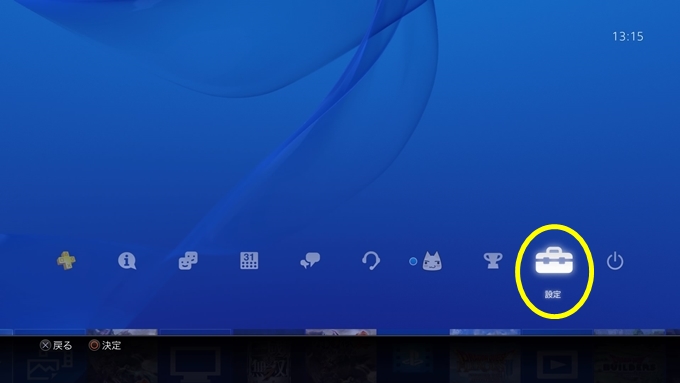
①ホーム画面の上部にある『設定』を選択して進む。
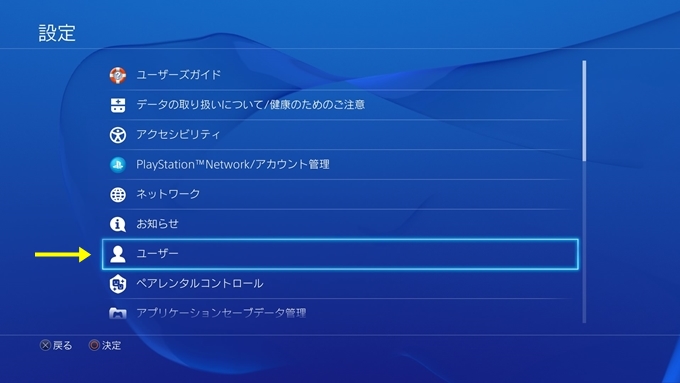
②設定の項目の中から『ユーザー』を選択。
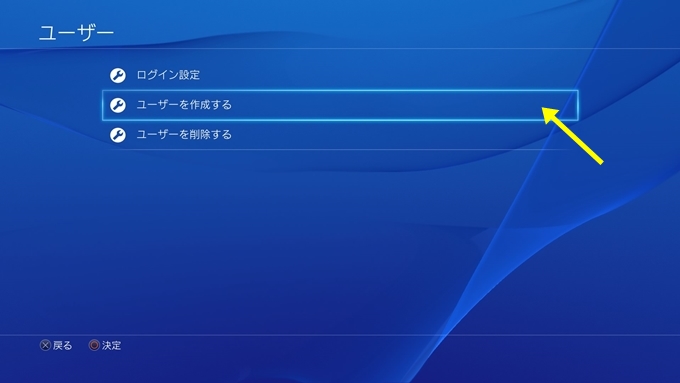
③ユーザーの『ユーザーを作成する』を選択。
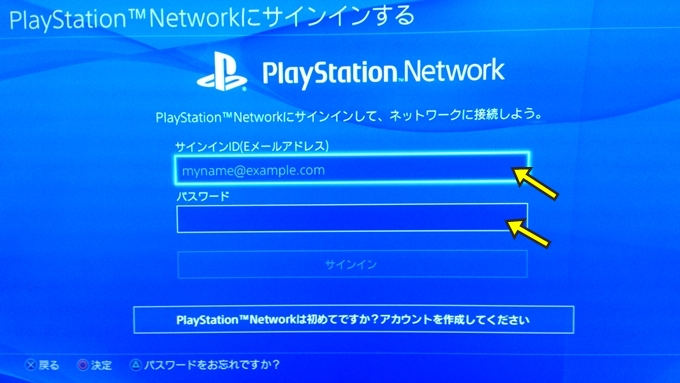
④先に進んで行くと、プレイステーションネットワークのサインインを求められるので、アカウントを持っていない場合は作成し、持っている場合は「メールアドレス」と「パスワード」を入力して進めば完了。
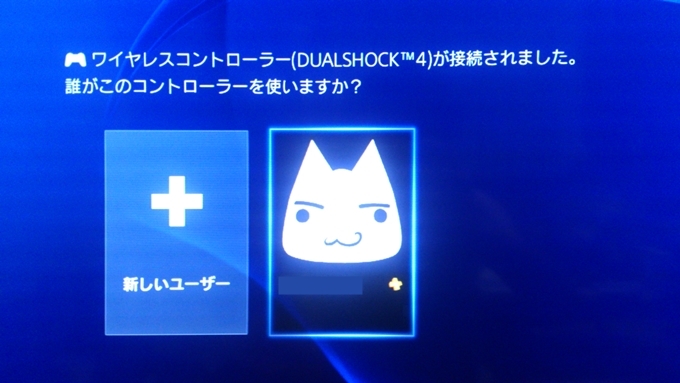
また、本体起動時に表示されるアカウント選択画面でも『新しいユーザー』を選択することで、同じように新規ユーザーを作成することができます。
マスターアカウントで制限されている場合は注意
既に一つ以上ユーザー登録がしてある状態で新しくユーザーを作成する場合一つ注意点があります。
登録されたユーザーの中のマスターアカウントで新しいユーザーの作成を許可しない設定になっていると作成できません。

この設定はマスターアカウントで『ペアレンタルコントロール』→『PS4の機能の利用を制限する』から変更することができます。
ユーザーを削除する手順
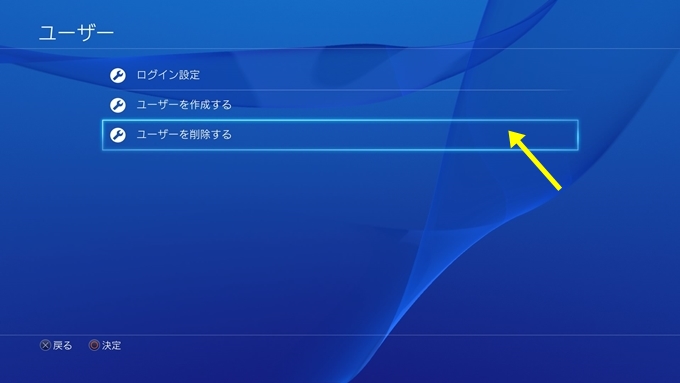
①「設定」から「ユーザー」に進み『ユーザーを削除する』を選択。
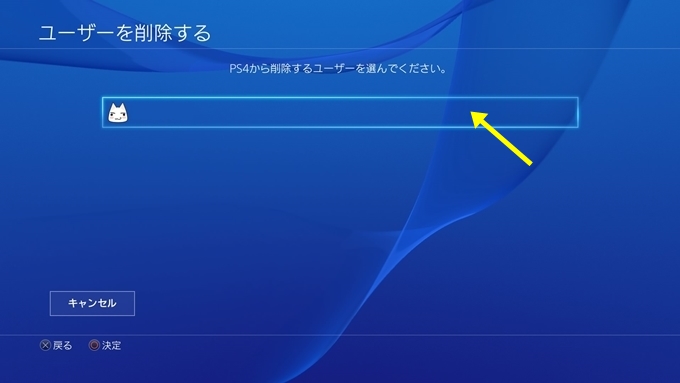
②削除したいユーザーを選択して削除します。
ユーザーを削除してしまうと、そのアカウントで保存したゲームのセーブデータや画像・動画といったデータまで消えてしまうので、消したくないデータは削除前にしっかりと移しておきましょう。
パスコードを設定してアカウントの使用を防ぐ
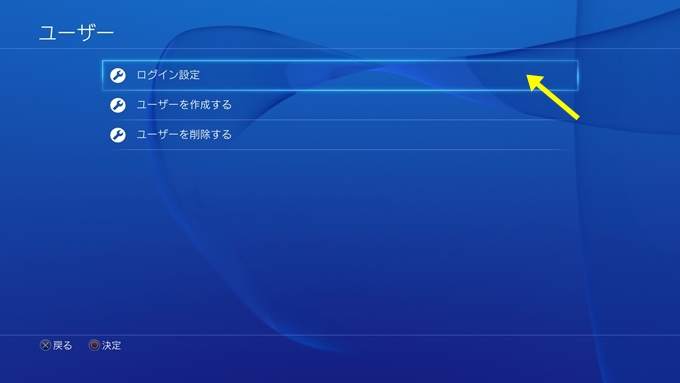
①「ユーザー」のページから『ログイン設定』を選択。
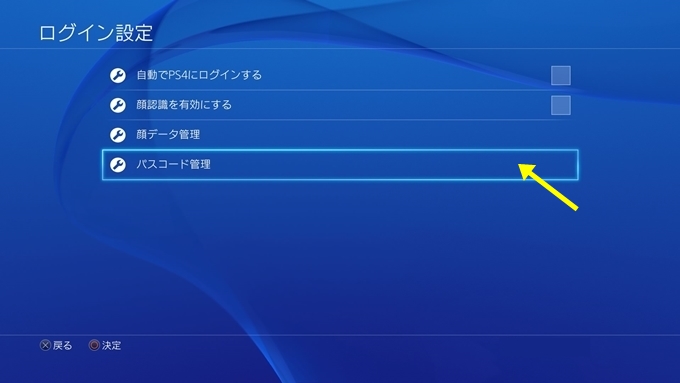
②「ログイン設定」から『パスコード管理』を選択。
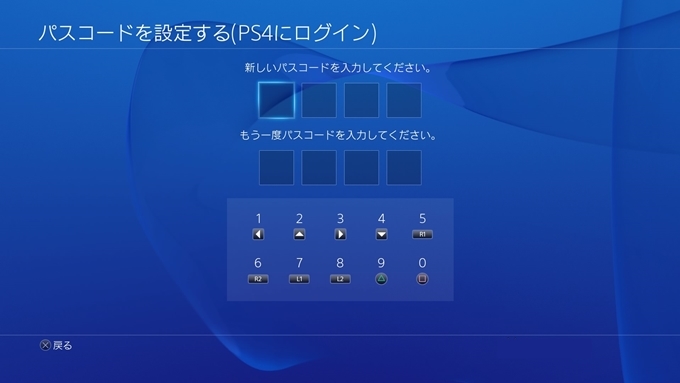
③自分の好きな4桁の数字を2回入力して完了。
設定後は、パスコードを設定したアカウントでログインする時に入力を求められるので忘れないようにしっかりとメモにとっておきましょう。
使用者が一人の時は自動ログイン設定で素早く起動可能
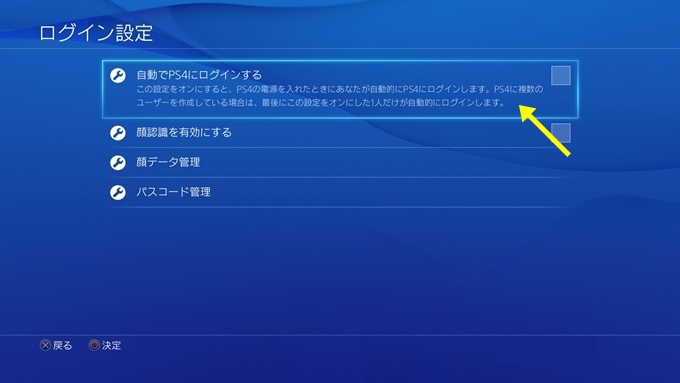
PS4を自分一人しか使わない場合は「ログイン設定」の『自動でPS4にログインする』にチェックを入れておくと素早く起動することができます。
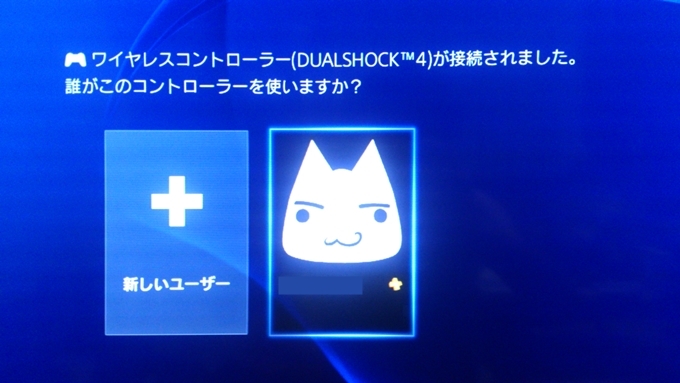
本体起動時のこの画面をすっとばしいきなりホーム画面にとぶことができるので非常に便利です。
